2015 OPEL CORSA bluetooth
[x] Cancel search: bluetoothPage 6 of 111

6IevadsIevadsVispārēja informācija.....................6
Aizsardzība pret nozagšanu ..........7
Vadības elementu pārskats ...........8
Lietošana ..................................... 10
Pamatfunkcijas ............................ 13
Skaņas tembra iestatījumi ............ 17
Skaļuma iestatījumi ......................18
Sistēmas iestatījumi .....................19Vispārēja informācija
Informācijas un izklaides sistēma
piedāvā jums jaunākajiem tehnikas
sasniegumiem atbilstošas
automobiļu informācijas un izklaides
iespējas.
Izmantojot radio funkcijas, varat
reģistrēt līdz 35 radiostacijām
septiņās izlases lapās.
Radio ir aprīkots ar piecpadsmit
kanālu automātiskās saglabāšanas
funkciju dažādiem viļņu diapazoniem.
Turklāt 35 kanālus var saglabāt
manuāli (neatkarīgi no viļņu
diapazona).
Informācijas un izklaides sistēmai kā
skaņas avotus var pievienot ārējas
datu krātuves ierīces, piemēram,
atskaņotāju iPod, USB ierīces vai
citas papildu ierīces, vai nu ar kabeli,
vai arī ar Bluetooth savienojumu.
Izmantojot informācijas un izklaides
sistēmas vadības taustiņus un
izvēlnes, varat lietot apstiprinātas
viedtālruņa lietojumprogrammas,
piemēram, navigācijas lietotni.Turklāt informācijas un izklaides
sistēma ir aprīkota ar telefona portālu, kas nodrošina ērtu un drošu mobilā
telefona lietošanu automašīnā.
Informācijas un izklaides sistēmu pēc izvēles var vadīt, izmantojot vadības
slēdžus uz stūres vai runas
atpazīšanas lietojumprogrammu Siri
Eyes Free.
Pārdomātais vadības elementu un
skārienjutīgā ekrāna dizains un
skaidri pārskatāmais displejs padara
sistēmas lietošanu ērtu un vienkāršu.
Piezīme
Šajā rokasgrāmatā ir aprakstītas
visas opcijas un funkcijas, kas
pieejamas dažādām informācijas un izklaides sistēmām. Daži apraksti,
tostarp displeja un izvēļņu funkciju
apraksti, var neattiekties uz jūsu
automašīnu modeļa varianta, valsts
specifikāciju, īpašā aprīkojuma vai
piederumu atšķirību dēļ.
Page 9 of 111
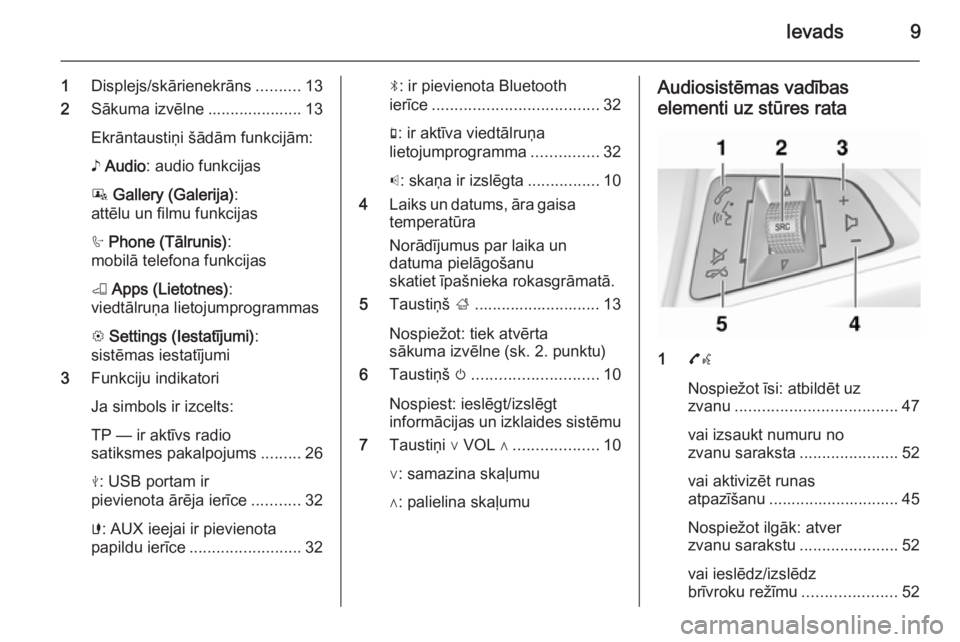
Ievads9
1Displejs/skārienekrāns ..........13
2 Sākuma izvēlne ..................... 13
Ekrāntaustiņi šādām funkcijām:
♪ Audio : audio funkcijas
P Gallery (Galerija) :
attēlu un filmu funkcijas
h Phone (Tālrunis) :
mobilā telefona funkcijas
K Apps (Lietotnes) :
viedtālruņa lietojumprogrammas
L Settings (Iestatījumi) :
sistēmas iestatījumi
3 Funkciju indikatori
Ja simbols ir izcelts:
TP — ir aktīvs radio
satiksmes pakalpojums .........26
M : USB portam ir
pievienota ārēja ierīce ...........32
G : AUX ieejai ir pievienota
papildu ierīce ......................... 32N: ir pievienota Bluetooth
ierīce ..................................... 32
g : ir aktīva viedtālruņa
lietojumprogramma ...............32
p : skaņa ir izslēgta ................10
4 Laiks un datums, āra gaisa
temperatūra
Norādījumus par laika un
datuma pielāgošanu
skatiet īpašnieka rokasgrāmatā.
5 Taustiņš ;............................ 13
Nospiežot: tiek atvērta
sākuma izvēlne (sk. 2. punktu)
6 Taustiņš m............................ 10
Nospiest: ieslēgt/izslēgt
informācijas un izklaides sistēmu
7 Taustiņi ∨ VOL ∧ ...................10
∨: samazina skaļumu
∧: palielina skaļumuAudiosistēmas vadības elementi uz stūres rata
1 7w
Nospiežot īsi: atbildēt uz
zvanu .................................... 47
vai izsaukt numuru no
zvanu saraksta ......................52
vai aktivizēt runas
atpazīšanu ............................. 45
Nospiežot ilgāk: atver
zvanu sarakstu ......................52
vai ieslēdz/izslēdz
brīvroku režīmu .....................52
Page 12 of 111

12Ievads
Lai aktivizētu kādu citu audio režīmu:
pieskarieties kādam no saraksta
vienumiem.
Skatiet detalizētu aprakstu: ■ Radio funkcijas 3 21
■ Ārējās ierīces ( USB, AUX ,
Bluetooth ) 3 35.
Gallery (Galerija)
Atlasiet ekrāntaustiņu Gallery
(Galerija) , lai atvērtu pēdējā atlasītā
attēlu vai filmu režīma galveno izvēlni.
Pieskarieties Source (Avots) izvēlnes
augšējā rindā, lai atvērtu nolaižamo
sarakstu.Lai aktivizētu kādu citu attēlu vai filmu režīmu: pieskarieties kādam no
saraksta vienumiem.
Skatiet detalizētu aprakstu: ■ Attēlu funkcijas 3 38
■ Filmu funkcijas 3 40.
Phone (Tālrunis)
Atlasiet ekrāntaustiņu Phone
(Tālrunis) , lai izveidotu Bluetooth
savienojumu starp informācijas un izklaides sistēmu un mobilo telefonu.
Ja savienojumu var izveidot, tiek
parādīta telefona režīma galvenā
izvēlne.Skatiet detalizētu aprakstu par mobilā
telefona lietošanu informācijas un
izklaides sistēmā 3 52.
Ja savienojumu nevar izveidot, tiek
parādīts atbilstošs ziņojums. Skatiet
detalizētu aprakstu par Bluetooth
savienojuma sagatavošanu un izveidi
starp informācijas un izklaides
sistēmu un mobilo telefonu 3 47.
Apps (Lietotnes)
Atlasiet ekrāntaustiņu Apps
(Lietotnes) , lai atvērtu izvēlni, kurā var
atlasīt un palaist informācijas un
izklaides sistēmā atbalstītās
viedtālruņa lietojumprogrammas.
Page 20 of 111
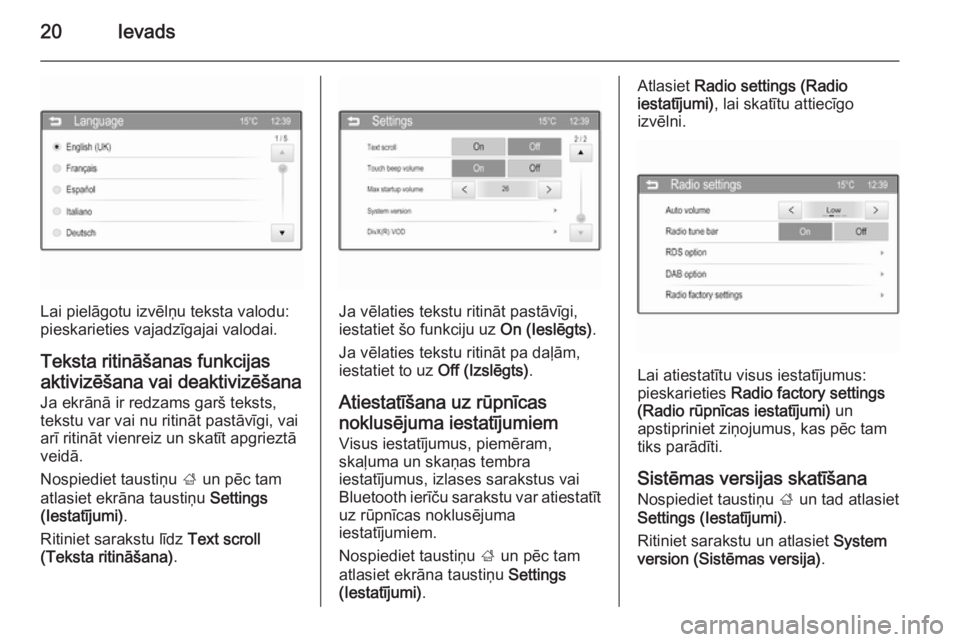
20Ievads
Lai pielāgotu izvēlņu teksta valodu:
pieskarieties vajadzīgajai valodai.
Teksta ritināšanas funkcijas
aktivizēšana vai deaktivizēšana
Ja ekrānā ir redzams garš teksts,
tekstu var vai nu ritināt pastāvīgi, vai
arī ritināt vienreiz un skatīt apgrieztā
veidā.
Nospiediet taustiņu ; un pēc tam
atlasiet ekrāna taustiņu Settings
(Iestatījumi) .
Ritiniet sarakstu līdz Text scroll
(Teksta ritināšana) .Ja vēlaties tekstu ritināt pastāvīgi,
iestatiet šo funkciju uz On (Ieslēgts).
Ja vēlaties tekstu ritināt pa daļām,
iestatiet to uz Off (Izslēgts).
Atiestatīšana uz rūpnīcas
noklusējuma iestatījumiem
Visus iestatījumus, piemēram,
skaļuma un skaņas tembra
iestatījumus, izlases sarakstus vai
Bluetooth ierīču sarakstu var atiestatīt uz rūpnīcas noklusējuma
iestatījumiem.
Nospiediet taustiņu ; un pēc tam
atlasiet ekrāna taustiņu Settings
(Iestatījumi) .
Atlasiet Radio settings (Radio
iestatījumi) , lai skatītu attiecīgo
izvēlni.
Lai atiestatītu visus iestatījumus:
pieskarieties Radio factory settings
(Radio rūpnīcas iestatījumi) un
apstipriniet ziņojumus, kas pēc tam
tiks parādīti.
Sistēmas versijas skatīšana
Nospiediet taustiņu ; un tad atlasiet
Settings (Iestatījumi) .
Ritiniet sarakstu un atlasiet System
version (Sistēmas versija) .
Page 34 of 111

34Ārējās ierīces
BluetoothAudio avotus ar Bluetooth
savienojumu (piemēram, mūzikas
mobilos telefonus, MP3 atskaņotājus
ar Bluetooth funkciju), kas atbalsta
Bluetooth mūzikas profilus A2DP un
AVRCP, var bezvadu režīmā
pievienot informācijas un izklaides
sistēmai.
Ierīces pievienošana
Skatiet detalizētu aprakstu par
Bluetooth savienojumu 3 48.
Bluetooth audio funkcija
Informācijas un izklaides sistēmā var
atskaņot mūzikas failus, kas saglabāti Bluetooth ierīcēs, piemēram,
viedtālrunī vai ierīcē iPod/iPhone.
Viedtālruņa lietojumprogrammu
atbalsts
Informācijas un izklaides sistēmas
funkcija Apps (Lietotnes) sniedz
iespēju piekļūt apstiprinātām
viedtālruņu lietojumprogrammām.
Informācijas un izklaides sistēmā
lietojumprogrammu atjauninājumi
tiek apstiprināti, tiklīdz tie ir pieejami.Pirms apstiprinātu
lietojumprogrammu var lietot,
izmantojot informācijas un izklaides
sistēmas vadības taustiņus un
izvēlnes, attiecīgā
lietojumprogramma ir jāinstalē
viedtālrunī.
Instalējot apstiprinātu viedtālruņa
lietojumprogrammu, ievērojiet
viedtālrunī sniegtos norādījumus.
Failu formāti un mapes
Informācijas un izklaides sistēmā
atbalstīto ierīču maksimālā ietilpība ir
2500 mūzikas failu, 2500 attēlu failu, 250 filmu failu, 2500 mapju un
10 mapju struktūras līmeņu. Tiek
atbalstītas tikai ierīces, kas ir
formatētas failu sistēmā
FAT16/FAT32.
Piezīme
Iespējams, daži faili netiks atskaņoti pareizi. Šādu situāciju var izraisīt citsieraksta formāts vai faila stāvoklis.
Nevar atskaņot failus no tiešsaistes
veikaliem, kurus aizsargā digitālo
tiesību pārvaldības tehnoloģijas.Informācijas un izklaides sistēmā var
atskaņot tālāk norādītos audio, attēlu
un filmu failus, kas saglabāti ārējās
ierīcēs.
Audio faili
Var atskaņot šādu formātu
failus: .mp3, .wma, .ogg un .wav.
Atskaņojot failu ar ID3 tagu
informāciju, informācijas un izklaides
sistēmā var attēlot informāciju,
piemēram, par celiņa nosaukumu un
izpildītāju.
Attēlu faili
Var attēlot šādu formātu
attēlus: .jpg, .bmp, .png un .gif.
.jpg formāta failu platumam ir jābūt no
64 līdz 5000 pikseļiem un augstumam no 64 līdz 5000 pikseļiem.
.bmp, .png un .gif formāta failu
platumam ir jābūt no 64 līdz
1024 pikseļiem un augstumam no 64
līdz 1024 pikseļiem.
Filmu faili
Var atskaņot šādu formātu filmu
failus: .avi, .mpg, .mp4, .divx, .xvid
un .wmv.
Page 37 of 111

Ārējās ierīces37
Mūzikas izvēlnes lietošana
Pieskarieties MENU (Izvēlne) , lai
atvērtu attiecīgo mūzikas izvēlni.
Tiek parādītas dažādas kategorijas,
kurās celiņi ir kārtoti, piemēram,
Folders (Mapes) , Artists (Izpildītāji)
vai Albums (Albumi) .
Atlasiet vajadzīgo kategoriju un
apakškategoriju (ja tā ir pieejama) un pēc tam atlasiet celiņu.
Skaņas tembra iestatījumu maiņa
Atlasiet Tone settings (Toņa
iestatījumi) , lai atvērtu attiecīgo
izvēlni. Skatiet detalizētu aprakstu
3 17.Bluetooth mūzika
Bluetooth mūzikas funkcijas
aktivizēšana
Ja Bluetooth ierīce vēl nav pievienota
informācijas un izklaides sistēmai,
izveidojiet Bluetooth savienojumu ar
ierīci 3 48 un pēc tam rīkojieties, kā
aprakstīts tālāk.
Ja Bluetooth ierīce jau ir pievienota:
Ja nepieciešams, nospiediet
taustiņu ; un pēc tam atlasiet
ekrāntaustiņu Audio, lai atvērtu
pēdējo atlasīto audio galveno izvēlni.
Ja nepieciešams, atlasiet Source
(Avots) , lai atvērtu nolaižamo
sarakstu, un pēc tam atlasiet
Bluetooth , lai atvērtu attiecīgo audio
galveno izvēlni.
Tiek automātiski sākta audio celiņu
atskaņošana.
Atskaņošana pārtraukšana un
atsākšana
Pieskarieties =, lai pārtrauktu
atskaņošanu. Ekrāntaustiņš mainās
uz l.
Pieskarieties l, lai atsāktu
atskaņošanu.
Nākamā vai iepriekšējā celiņa
atskaņošana
Pieskarieties v, lai atskaņotu
nākamo celiņu.
Celiņa atskaņošanas pirmo
2 sekunžu laikā pieskarieties t, lai
atskaņotu iepriekšējo celiņu.
Page 43 of 111
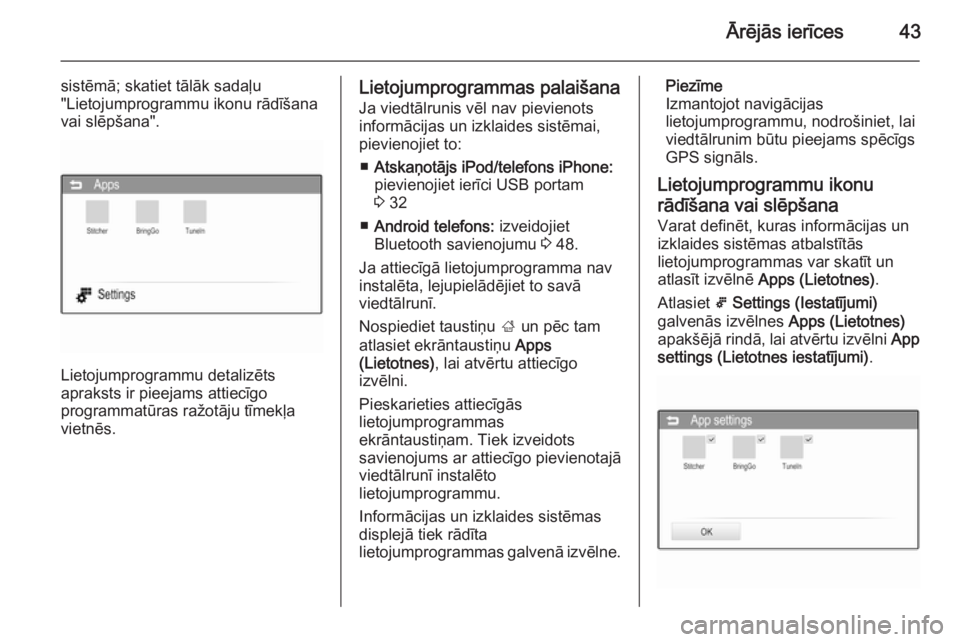
Ārējās ierīces43
sistēmā; skatiet tālāk sadaļu
"Lietojumprogrammu ikonu rādīšana
vai slēpšana".
Lietojumprogrammu detalizēts
apraksts ir pieejams attiecīgo
programmatūras ražotāju tīmekļa
vietnēs.
Lietojumprogrammas palaišana
Ja viedtālrunis vēl nav pievienots
informācijas un izklaides sistēmai, pievienojiet to:
■ Atskaņotājs iPod/telefons iPhone:
pievienojiet ierīci USB portam
3 32
■ Android telefons: izveidojiet
Bluetooth savienojumu 3 48.
Ja attiecīgā lietojumprogramma nav
instalēta, lejupielādējiet to savā
viedtālrunī.
Nospiediet taustiņu ; un pēc tam
atlasiet ekrāntaustiņu Apps
(Lietotnes) , lai atvērtu attiecīgo
izvēlni.
Pieskarieties attiecīgās
lietojumprogrammas
ekrāntaustiņam. Tiek izveidots
savienojums ar attiecīgo pievienotajā
viedtālrunī instalēto
lietojumprogrammu.
Informācijas un izklaides sistēmas
displejā tiek rādīta
lietojumprogrammas galvenā izvēlne.Piezīme
Izmantojot navigācijas
lietojumprogrammu, nodrošiniet, lai
viedtālrunim būtu pieejams spēcīgs
GPS signāls.
Lietojumprogrammu ikonu
rādīšana vai slēpšana Varat definēt, kuras informācijas un
izklaides sistēmas atbalstītās
lietojumprogrammas var skatīt un
atlasīt izvēlnē Apps (Lietotnes) .
Atlasiet 5 Settings (Iestatījumi)
galvenās izvēlnes Apps (Lietotnes)
apakšējā rindā, lai atvērtu izvēlni App
settings (Lietotnes iestatījumi) .
Page 45 of 111
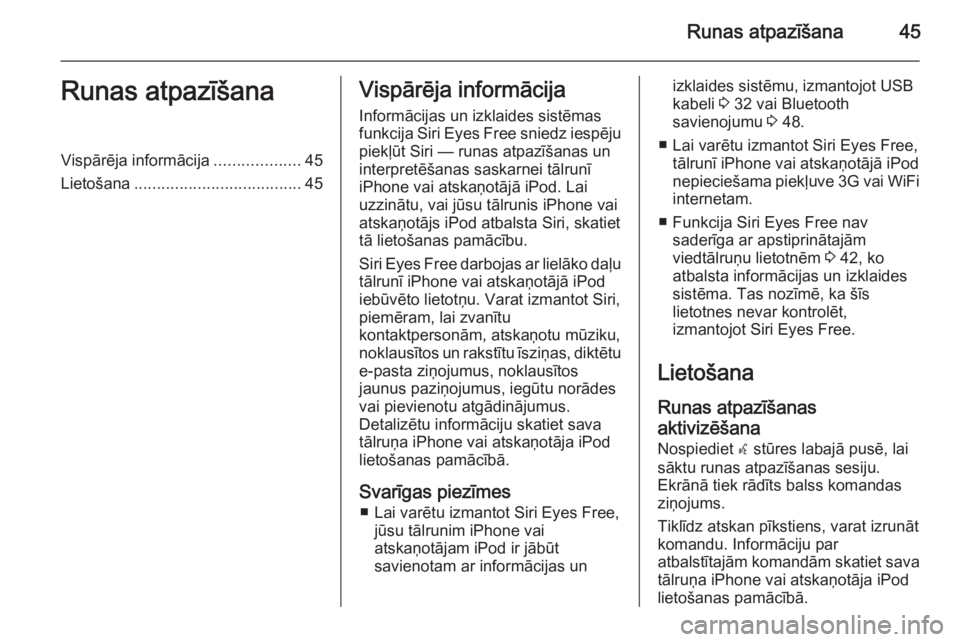
Runas atpazīšana45Runas atpazīšanaVispārēja informācija...................45
Lietošana ..................................... 45Vispārēja informācija
Informācijas un izklaides sistēmas
funkcija Siri Eyes Free sniedz iespēju
piekļūt Siri — runas atpazīšanas un interpretēšanas saskarnei tālrunī
iPhone vai atskaņotājā iPod. Lai uzzinātu, vai jūsu tālrunis iPhone vai
atskaņotājs iPod atbalsta Siri, skatiet
tā lietošanas pamācību.
Siri Eyes Free darbojas ar lielāko daļu tālrunī iPhone vai atskaņotājā iPod
iebūvēto lietotņu. Varat izmantot Siri,
piemēram, lai zvanītu
kontaktpersonām, atskaņotu mūziku,
noklausītos un rakstītu īsziņas, diktētu
e-pasta ziņojumus, noklausītos
jaunus paziņojumus, iegūtu norādes
vai pievienotu atgādinājumus.
Detalizētu informāciju skatiet sava
tālruņa iPhone vai atskaņotāja iPod
lietošanas pamācībā.
Svarīgas piezīmes ■ Lai varētu izmantot Siri Eyes Free, jūsu tālrunim iPhone vai
atskaņotājam iPod ir jābūt
savienotam ar informācijas unizklaides sistēmu, izmantojot USB
kabeli 3 32 vai Bluetooth
savienojumu 3 48.
■ Lai varētu izmantot Siri Eyes Free, tālrunī iPhone vai atskaņotājā iPod
nepieciešama piekļuve 3G vai WiFi internetam.
■ Funkcija Siri Eyes Free nav saderīga ar apstiprinātajām
viedtālruņu lietotnēm 3 42, ko
atbalsta informācijas un izklaides sistēma. Tas nozīmē, ka šīs
lietotnes nevar kontrolēt,
izmantojot Siri Eyes Free.
Lietošana
Runas atpazīšanas
aktivizēšana
Nospiediet w stūres labajā pusē, lai
sāktu runas atpazīšanas sesiju.
Ekrānā tiek rādīts balss komandas
ziņojums.
Tiklīdz atskan pīkstiens, varat izrunāt
komandu. Informāciju par
atbalstītajām komandām skatiet sava tālruņa iPhone vai atskaņotāja iPod
lietošanas pamācībā.